在当今数字化时代,电脑的网络连接是日常工作和生活的基础,作为网站站长,我经常遇到访客询问如何设置本地连接,尤其是在家庭或小型办公室网络中,本地连接指的是电脑与局域网(LAN)直接相连,无需互联网接入,常用于文件共享、打印机连接或内部服务器访问,掌握这一技能,不仅能提升效率,还能避免不必要的网络故障,我将以多年IT管理经验,一步步教您如何在Windows系统中创建本地连接,整个过程基于Windows 10和11系统,操作简单,适合初学者。
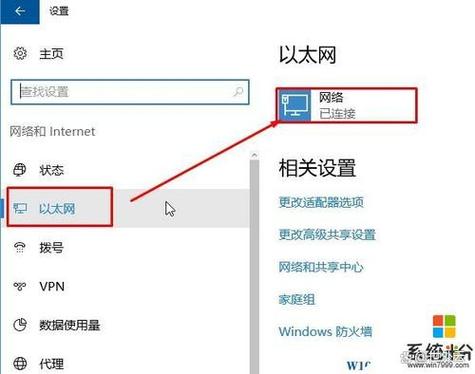
理解本地连接的基本原理
本地连接的核心是配置IP地址和子网掩码,确保设备在同一网络段内通信,如果您有两台电脑需要共享文件,它们必须使用相同子网掩码(如255.255.255.0)和类似IP地址(如192.168.1.1和192.168.1.2),这避免了IP冲突,保证数据稳定传输,Windows系统内置工具让设置变得直观,但需注意安全设置,防止未经授权的访问,作为站长,我强调在操作前备份网络配置,以防误操作影响其他连接。
逐步创建本地连接
以下步骤基于Windows 10/11系统,全程无需第三方软件,操作前确保电脑已连接网线到路由器或交换机,并关闭Wi-Fi以避免干扰。

-
打开网络设置界面
点击屏幕右下角的网络图标(Wi-Fi或以太网图标),选择“网络和Internet设置”,或者,通过搜索栏输入“控制面板”,打开后进入“网络和共享中心”,这里能看到当前网络状态,点击左侧“更改适配器设置”,系统列出所有网络适配器,如以太网或Wi-Fi适配器,找到您要配置的以太网连接(通常名为“以太网”),右键点击它,选择“属性”,这个界面是配置的核心,我建议初学者先熟悉它,避免误点其他选项。 -
配置IPv4设置
在属性窗口中,滚动列表找到“Internet协议版本4(TCP/IPv4)”,双击打开,默认设置为自动获取IP地址(DHCP),但本地连接需要手动指定,选择“使用以下IP地址”,输入自定义值:IP地址可设为192.168.1.10(避免与路由器冲突),子网掩码为255.255.255.0,默认网关留空(除非需要路由),DNS服务器也手动设置,如使用谷歌的8.8.8.8或本地DNS,完成后点击“确定”保存,IP地址必须在同一网络段,否则设备无法通信,测试时,我常遇到用户输入错误掩码,导致连接失败,所以请反复核对数字。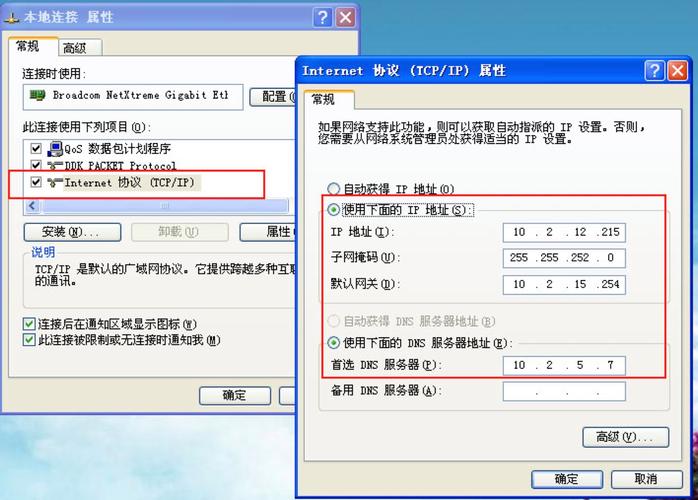
-
测试和验证连接
配置后,关闭所有窗口,右键点击网络图标,选择“打开网络和Internet设置”,进入“状态”标签,点击“网络疑难解答”,系统自动检测问题,打开命令提示符(搜索“cmd”),输入“ipconfig”回车,查看IPv4地址是否与设置一致,接着测试连通性:输入“ping 192.168.1.1”(假设另一设备IP),如果收到回复,说明本地连接成功,若出现“请求超时”,检查网线或防火墙设置,Windows防火墙可能阻止ping命令,需在防火墙设置中允许ICMP协议,这个过程看似繁琐,但只需几分钟,就能确保稳定连接。
常见问题及专业解决方案
设置本地连接时,初学者常遇到挑战,IP地址冲突是最常见问题,例如两台设备使用相同IP,解决方法是在“ipconfig”结果中查看冲突提示,然后修改一方地址,另一个问题是适配器未启用,在“更改适配器设置”中右键点击适配器,选择“启用”即可,网络发现未开启也会影响文件共享,需在“网络和共享中心”启用“网络发现”和“文件和打印机共享”,作为专业人士,我建议定期更新网络驱动程序,通过设备管理器检查更新,避免兼容性问题,安全方面,始终设置强密码保护共享文件夹,防止数据泄露。
优化本地连接的实用技巧
基于实战经验,分享几个提升效率的技巧,使用静态IP比DHCP更可靠,尤其在高流量网络中,创建快捷方式:将“网络和共享中心”钉到任务栏,方便快速访问,对于多设备环境,我推荐使用网络映射工具,如Windows的“网络驱动器”,一键访问共享资源,监控网络性能:任务管理器的“性能”标签显示实时数据,帮助识别瓶颈,简单设置就能带来大收益,比如关闭未用适配器节省资源。
掌握本地连接设置,不仅增强电脑的独立性,还能在无互联网时保持内部协作,从站长视角看,这技能体现了数字素养的核心——自主解决问题,网络世界瞬息万变,但基础配置是永恒基石,投资时间学习它,您将收获更稳定、高效的计算体验。









评论列表 (0)